Dies ist eine alte Version des Dokuments!
Bohrungen einfärben
Das Bohrungsfavoriten-Dialogfenster bietet auch die Möglichkeit alle Bohrungen eines Bauteils einzufärben. Im unteren Teil des Fenster finden Sie die Schaltfläche hierzu.
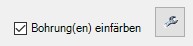
Wenn der Haken bei „Bohrung(en) einfärben“ gesetzt ist, werden, beim Klick auf „Schließen“ des Bohrungsfavoriten-Dialogfenster, alle Bohrungen des aktiven Bauteils gemäß den Einstellungen eingefärbt.
Dies wird auch dann ausgeführt, wenn kein Favorit zugewiesen wurde. So können auch bereits vorhandene Bohrungen eingefärbt werden.
Die Schaltfläche mit dem Schraubenschlüssel öffnet den Dialog „Farben verwalten“.

Das gezeigt Bild enthält eine mögliche Konfiguration. An diesem Beispiel soll die
Konfiguration erläutert werden.
Allgemeine Handhabung
Neue Zeile anlegen: In die letzte (leere) Zeile schreiben.
Zeile löschen: Zelle in der ganz linke Spalte anklicken und Entf. drücken.
Spalte Typ
Passungen und Toleranzen
Hier können entweder Passungen angegeben werden (H7, F7, G7, R6 o.ä.)
oder eines der folgenden Schlüsselwörter:
„Vorgabe“
Alle Flächen von Bohrungen, die keinem anderen Typ zugeordnet werden.
„Zapfen“
Flächen der zylindrischen Senkung, deren Abmessungen nicht toleriert sind.

„Symmetrisch / Abmaß“
Zylindrische Flächen, deren Durchmesser eine Toleranz vom Typ Symmetrisch oder Abmaß zugewiesen wurde.
„Tiefentoleranz“
Plane Grundfläche von Zapfen und Bohrungen, wenn deren Tiefe eine Toleranzangabe zugewiesen wurde.

Gewinde
Schlüsselwörter für Farben von Gewindeflächen:
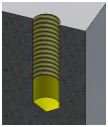
„Metrisches Rechtsgewinde“
Ein Gewinde wird als „Metrisches Rechtsgewinde“ eingefärbt, wenn
 der Name des Tabellenblatts im unteren Dialogbereich angegeben ist
der Name des Tabellenblatts im unteren Dialogbereich angegeben ist
 UND die Gewindegröße eine Standard-Größe ist (siehe Metrisches ISO-Regelgewinde DIN 13-1)
UND die Gewindegröße eine Standard-Größe ist (siehe Metrisches ISO-Regelgewinde DIN 13-1)
„Feingewinde“
Ein Gewinde wird als „Feingewinde“ eingefärbt, wenn
 der Name des Tabellenblatts im unteren Dialogbereich angegeben ist
der Name des Tabellenblatts im unteren Dialogbereich angegeben ist
 und die Gewindegröße keine Standard-Größe ist.
und die Gewindegröße keine Standard-Größe ist.
Name_vom_Tabellenblatt
Sie können den Namen eines Tabellenblatts angeben und diesem eine Darstellung/Farbe zuweisen:

„Spiralock/Spezialgewinde“
Spalte Darstellung
Hier wird die Darstellung festgelegt, die dem oben beschriebenen „Typ“ zugeordnet ist. Es wird zunächst davon ausgegangen, dass die Darstellung im Bauteil vorhanden ist.
Spalte Farbe
Falls die (benötigte) Darstellung nicht vorhanden ist, wird im Bauteil eine Darstellung erstellt. Dieser wird die hier angegebene Farbe zugewiesen. Zum Auswählen der Farbe klicken Sie auf die Farbfläche. Im folgend angezeigten Dialog können Sie die Farbe wählen.
 Add this page to your book
Add this page to your book  Remove this page from your book
Remove this page from your book  Manage book (
Manage book ( Help
Help